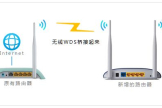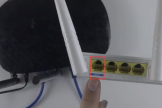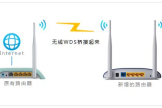串联路由器怎么设置(路由器如何串联设置)
一、串联路由器怎么设置
对于路由器串联可能大部分人都不陌生,那么要如何设置好串联的路由器呢?接下来是我为你带来收集整理的文章,欢迎阅读!
两个路由器串联使用时,有2种设置方法:
1、第二个路由器WAN口设置为动态IP;
2、把第二个路由器当作交换机用。
为例方便说明,这里把设置的环境进行简单的介绍,第一个路由器已经设置成功,可以连接到Internet上网;第二个路由器用网线连接到第一个路由器的LAN接口(1、2、3、4)。
所有的设置都是在第二个路由器上进行的,第一个路由器上不用进行任何的修改,请大家切记;本文为方便演示,用2台TP-Link路由器进行演示。
方法一:第二个路由器WAN口设置为动态IP
1、准备2根网线 按图接法连接
路由1wan口插进户宽带 ,lan口和路由2wan口连接。
电脑连接路由2wan口(这里值得说的是,这是两个路由的ip是冲突的,所以可以先把路由1的电源切断。
再来设置路由2)
路由1的iP地址是192.168.1.1 默认是开着dhcp的
进路由2的'设置界面
2、点击“网络参数”——>“WAN口设置”——>“WAN口连接类型”选择:动态IP(有的路由器上叫做“自动获取”、“DHCP”)——>点击“保存”。
3、点击“网络参数”——>“LAN口设置”——>右侧“IP地址”修改为:192.168.2.1——>点击“保存”,之后会提示重启路由器。
这样两个路由的ip就有区分了。
第二个路由器重启后,用户需要用192.168.2.1来登录无线路由器的设置界面了,即路由器LAN接口的IP地址,就是无线路由器的设置网址。
如果要接第三台路由 也可以按以上步骤再加。
ip地址改为192.168.3.1 以此类推。
方法二:把第二个路由器当成交换机用
1、用网线把电脑连接到第二个无线路由器上LAN(1/2/3/4)接口中的任何一个;注意:第二个路由器暂时不能用网线与第一台路由器进行连接。
(路由2按以下步骤设置好了就可以)
2、修改第二个路由器LAN口IP地址:点击“网络参数”——>“LAN口设置”——>“IP地址”修改为:192.168.1.X(2
路由器这时会提示重启,重启后 要再登录就要用新的ip地址 192.168.1.200来登录
重启之后再关闭一下dhcp服务就可以连接路由器正常使用了。
方法一 优点是 路由器1和路由器2同时有路由功能 适合设备终端比较多的场合。
但是路由1连接的设备和路由2设备不在同一个局域网内。
需要局域网共享还要进一步设置
方法二 优点是 路由1连接的设备和路由2设备在一个局域网内 适合终端设备不是很多的场合。
一个路由器就可以应付。
ps 其实现在很多路由并不需要人去这么设置,第一次开机设定是它会给你列举自己的工作模式
比如像这样。
选无线ap模式 路由器就可以当作一个无线ap用了。
通俗理解也其实很简单,第一台路由器能正常上网以后,在第一台路由器的LAN口插条线出来,出来的线插再第二台的WAN口上、一般这个口的颜色会跟别的口不一样,插上以后把第二台的IP地址改一下,比如本来是192.168.1.1改成192.168.2.1,然后设置一下wifi密码就大功告成。
二、路由器如何串联设置
接线方法:
一种:从宽带猫接出来的网线接到A路由器的WAN口上,在从A路由器的LAN口上牵出来一根网线接到B路由器的LAN口上。
路由器的设置:将上网账号和密码设置在A路由器,并且关掉B路由器的DHCP功能(至于如何设置路由器的上网账号和密码、关掉DHCP 可以查看路由器的使用说明书)
二种:设置好A路由器后,B路由也是不连接外网,默认DHCP开启就可以(不用管),设置上网方式为动态获取。
再插网线到B路由器的WAN口就可以了
注:两个路由器要不要在一个地址段里,就是A路由登入地址如果是192.168.1.1,B路由也是,那么要把B路由登入地址改为192.168.2.1,,2可以改为2~254
三、路由器怎么串联到另外一个路由器
步骤:
1.接两个路由器的原理就是路由器串联,为了方便介绍,我们把原来的路由器称作A,把后来连接的路由器称作B。
我们来介绍一下路由器上的几个接口。
2.路由器A就按照原来的设置,因为它是先装的,所有参数都是默认就可以了。
然后我们来说B,首先将B连上电脑和网线,在浏览器中输入B的默认IP地址(我的这个是192.168.2.1),输入admin进入B的设置页面。
3.然后依次选择基本设置——WAN口设置中的模式,选择DHCP(动态IP),这样就不用拨号了。
4.再选择LAN口设置,把IP地址这栏中的改成192.168.3.1(这个地址可根据你喜欢自己修改,只要和上面A,不在同一个网段,避免IP地址重复)。
5.设置完成后再进入DHCP服务器,把启用勾上,然后保存重启B。
B的设置就完成了。
以后再想进入B的设置的话就要输入192.168.3.1了。
6.设置好了,你想把B放在哪都可以。
最后说说怎么把A和B串联。
用一根网线,把网线的一头接在A的出线口上(随便一个都可以),另一头接在B的进线口上(也就是WAN口上)。
线接好后就能打开电脑上网了,再设置好无线参数就能在手机上网了。
这个妙招,你学会了吗。
注意事项:
进线口和出线口不要搞错,A不用设置,只要正常拨号就行。
如果参数有问题,就复位重新设置